笔记本怎么一键还原 笔记本一键还原的方法
更新时间:2018-03-17 09:40:08
作者:叶子猪
今天小编就来跟大家分享一下联想笔记本一键还原的方法,感兴趣的用户一起来看看吧。
我们在重启电脑的时候出现Thinkpad标志时,按下机身上的系统还原键

我们进入系统恢复后选择键盘种类后点击下一步

若有设置开机密码还需要输入密码

我们一般会选恢复出厂设置即最后一项

接下来我们选择恢复语言
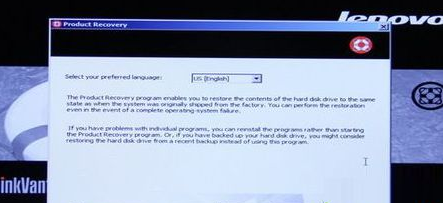
我们选择接收条款声明,点击下一步

我们在弹出的提示中点击是就可开始系统恢复

系统自动进行恢复
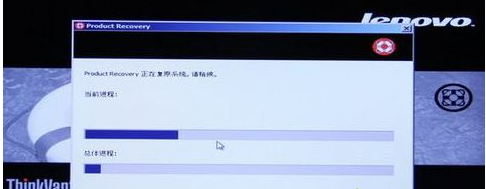
完成后会弹出对话框,我们点击是,稍等一会儿重启系统

以上就是关于笔记本一键还原的方法了。
系统重装相关下载
系统重装相关教程
重装系统软件排行榜
重装系统热门教程
- 系统重装步骤
- 一键重装系统win7 64位系统 360一键重装系统详细图文解说教程
- 一键重装系统win8详细图文教程说明 最简单的一键重装系统软件
- 小马一键重装系统详细图文教程 小马一键重装系统安全无毒软件
- 一键重装系统纯净版 win7/64位详细图文教程说明
- 如何重装系统 重装xp系统详细图文教程
- 怎么重装系统 重装windows7系统图文详细说明
- 一键重装系统win7 如何快速重装windows7系统详细图文教程
- 一键重装系统win7 教你如何快速重装Win7系统
- 如何重装win7系统 重装win7系统不再是烦恼
- 重装系统win7旗舰版详细教程 重装系统就是这么简单
- 重装系统详细图文教程 重装Win7系统不在是烦恼
- 重装系统很简单 看重装win7系统教程(图解)
- 重装系统教程(图解) win7重装教详细图文
- 重装系统Win7教程说明和详细步骤(图文)













